Filtro schermo per Android per riposare gli occhi la sera
Aggiornato il:
Come attivare il filtro luci blu sullo schermo dello smartphone o tablet Android per far riposare gli occhi di sera e di notte
 Utilizzare il telefono nelle ore notturne può affaticare la vista e rendere più difficile addormentarsi nelle ore successive: di fatto utilizziamo il telefono nella speranza di prendere subito sonno e invece la luce emessa dal display affatica gli occhi fino al punto di disturbare il sonno!
Utilizzare il telefono nelle ore notturne può affaticare la vista e rendere più difficile addormentarsi nelle ore successive: di fatto utilizziamo il telefono nella speranza di prendere subito sonno e invece la luce emessa dal display affatica gli occhi fino al punto di disturbare il sonno!Per riposare gli occhi la sera molti produttori di smartphone Android hanno introdotto particolari filtri blu o filtri notturni da attivare manualmente o automaticamente; se il nostro produttore non ha previsto questa funzione per il nostro telefono, possiamo comunque utilizzare delle app dedicate allo scopo.
In questa guida vi mostreremo come attivare filtro schermo per Android per riposare gli occhi la sera nelle impostazioni del nostro telefono Android e quali app possiamo installare per simulare il filtro blu su tutti i telefoni Android, indipendentemente dal produttore o dalla versione del sistema operativo installata.
LEGGI ANCHE: Midnight per attivare la modalità notte automatica su ogni smartphone Android.
Come attivare filtro per gli occhi integrato
Per controllare se il nostro telefono integra un filtro notturno o un filtro blu apriamo l'app Impostazioni, portiamoci nel menu Schermo, Display o Luminosità e schermo quindi controlliamo se è attivabile una voce Filtro blu o Modalità notturna.
Di solito questi telefoni offrono anche un toogle rapido per attivare la modalità notturna; non dovremo far altro che scorrere dal bordo superiore fino al bordo inferiore, aprire il menu dei collegamenti rapidi (chiamati anche toogle) e premere sul pulsante Filtro luce blu o Modalità notturna.
Sugli smartphone Xiaomi questa funzionalità è nota come Modalità lettura, ma il funzionamento è identico; per attivarla premiamo sull'app Impostazioni, portiamoci nel menu Display, pigiamo su Modalità lettura e attiviamo l'interruttore sulla voce omonima.

Gran parte degli smartphone che offrono questa possibilità dispongo anche un'efficace sistema di pianificazione, così da poter attivare il filtro solo nelle ore notturne o nelle ore che riteniamo necessari per far riposare la vista prima di addormentarci.
App per riposare gli occhi la sera
Il nostro smartphone non dispone di un sistema di filtri per gli occhi o una qualsiasi modalità lettura? In tal caso possiamo scaricare un'app utile allo scopo come Twilight, disponibile gratuitamente per qualsiasi telefono con Android.Twilight funziona un po' come F.Lux per PC, Windows Linux e Mac e permette di scegliere quando far cambiare colorazione allo schermo e, eventualmente, oscurarlo un po'.

Installando quest'app e attivandola otterremo un filtro rossastro che blocca le luci blu e protegge gli occhi dall'affaticamento, così da velocizzare la fase iniziale del sonno. L'app può essere attivata anche tramite widget ed offre una modalità automatica, così da poter avviare il filtro alla luce blu nelle ore notturne o nelle ore immediatamente precedenti l'inizio del nostro riposo.
In alternativa possiamo provare anche l'app chiamata Filtro Luce Blu, anch'essa disponibile gratuitamente.

L'app permette di scegliere tra tanti tipi di filtri per gli occhi diversi e può essere attivata tramite toogle rapido oppure tramite pianificazione programmata (possiamo impostare degli orari diversi per il week-end e per i giorni lavorativi).
Oltre ai filtri predefiniti l'app offre la possibilità di modificare i filtri esistenti (cambiando tonalità e intensità del filtro), così da creare dei filtri personalizzati adatti alla nostra vista.
Altra app che possiamo provare come filtro schermo per Android per riposare gli occhi la sera è Filtro notturno, disponibile gratuitamente per ogni smartphone.

L'app permette di attivare il classico filtro rossastro in grado di filtrare la luce blu emessa dal display del telefono, così da proteggere e rilassare gli occhi nelle ore notturne.
Anche in questo caso possiamo attivare le funzionalità dell'app con un tap sullo schermo o a orari pianificati, oltre ad un completo menu con cui poter modificare il colore del filtro (con grande prevalenza dei colori caldi) e l'intensità dello stesso durante l'applicazione sul nostro schermo, così da poterlo adattare ad ogni telefono.
Altra app molto semplice da configurare per ottenere il filtro blu sullo schermo Android è Filtro Luce Blu di AndroidRock, anch'essa scaricabile gratis.

L'app è pensata fin da subito per personalizzare il filtro da utilizzare sul nostro telefono, così da poter modificare l'effetto protettivo del filtro ancor prima di applicarlo; nell'app possiamo infatti trovare la barra con cui scegliere l'intensità del filtro, la barra in cui scegliere il colore di riferimento e un'ultima barra dove scegliere la luminosità da applicare quando il filtro è attivo.
Dopo aver personalizzato il filtro premiamo sull'interruttore presente accanto alla voce Filtro Luce Blu per attivarlo.
L'ultima app che vi consigliamo per poter filtrare lo schermo e riposare gli occhi è luce blu filtro, fornita gratuitamente.
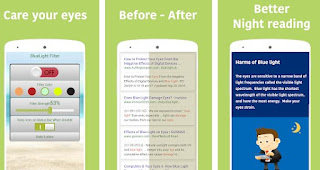
L'app è probabilmente la più semplice di tutte quelle viste finora, offrendo un grande pulsante in alto per pote attivare subito il filtro. Poche le altre opzioni, con cui possiamo scegliere il colore del filtro applicato e l'intensità dello stesso (consigliamo di regolare sempre il filtro, visto che uno schermo è diverso dall'altro così come sono diversi gli occhi tra le persone).
Conclusioni
La funzione del filtro blu o dei filtri notturni per la lettura sono davvero molto utili per evitare di stressare troppo gli occhi e di ridurre i danni che la luce blu porta ai nostri occhi dopo molti anni di schermi sparati al massimo della luminosità anche di notte.Se non si fosse soddisfatti, possiamo provare anche altre applicazioni per cambiare luminosità e colori dello schermo su Android in modo automatico in modo da scurire lo schermo la notte e facilitare la lettura quando si tengono tutte le luci intorno spente, prima di andare a letto.
Desideriamo pianificare l'attivazione della modalità notturna o del filtro blu insieme ad altre azioni del telefono (per esempio la modalità non disturbare)? Basterà leggere i suggerimenti proposti nella nostra guida alle Migliori app per attivare azioni automatiche su Android, così da automatizzare le azioni del nostro smartphone.

Posta un commento
Per commentare, si può usare un account Google / Gmail. Se vi piace e volete ringraziare, condividete! (senza commento). Selezionare su "Inviami notifiche" per ricevere via email le risposte Info sulla Privacy